納品日:2019-12-26
都道府県:東京
メーカー:FUJIFILM
機種名:DocuCentre-VI C2264
![]()
![]()

この記事では、複合機の「ADF」の概要やメリット、基本的な使い方から便利な活用法まで解説します。
さらに、ADFを使用する際の注意点も紹介しますので、複合機にADFを付けるべきか悩んでいる人は参考にしてください。


監修者
千々波 一博
(ちぢわ かずひろ)
保有資格:Webリテラシー/.com Master Advance/ITパスポート/個人情報保護士/ビジネスマネージャー検定
2004年から通信業界で5年間営業として従事。その後、起業して他業種に進出。OFFICE110に営業で入社し、月40~60件ほどビジネスホン・複合機・法人携帯などを案内。現在は既存のお客様のコンサルティングとして従事。
2004年から通信業界で5年間営業として従事。その後、起業して他業種に進出。OFFICE110に営業で入社し、月40~60件ほどビジネスホン・複合機・法人携帯などを案内。現在は既存のお客様のコンサルティングとして従事。

ADFとは「Automatic Document Feeder」の略で、原稿を自動で読み込んでくれる装置のこと
です。
ADFをどこに付けるかというと、複合機上部にある原稿を読み取るガラス部分の蓋の上に装着します。
複数枚の原稿を自動で読み取ってくれるため、次の業務をおこなうときに便利です。
ADFがない場合、ガラス台を使って1枚ずつ原稿を読み込まなければいけないため、ADFを使うよりも手間がかかります。
原稿を自動で読み込ませるADFは、業務を効率化してくれるオプションです。

ADF機能を使うことで、次の3つのメリットがあります。
ここからは、それぞれのメリットについて詳しく解説していきます。
複数枚コピーするときなどに、ADFを使う作業工程を削減できます。
ガラス台に1枚ずつ読み込ませる必要がなく、1度に約100枚の原稿を読み込ませられます。
たとえば10ページの原稿をコピーして複数人に配布する場合、以下手順を10回繰り返します。
【原稿ガラスで印刷する場合】
しかしADFの場合、10ページの原稿をADFにセットして「スタートボタン」を押すだけです。
【ADFで印刷する場合】
仮に100枚の原稿をコピーしようとすると、用紙が出力されるまでガラス台では1枚あたり約14秒かかり、100枚だと約23分かかります。
しかしADFでは100枚の原稿を一度に送れるため、約3分程でコピーできるでしょう。
印刷業務を効率化できるのがADFのメリットです。
また、1度に両面を読み取れる「1パス両面同時読み取り」なら、さらに印刷業務が早くなります。
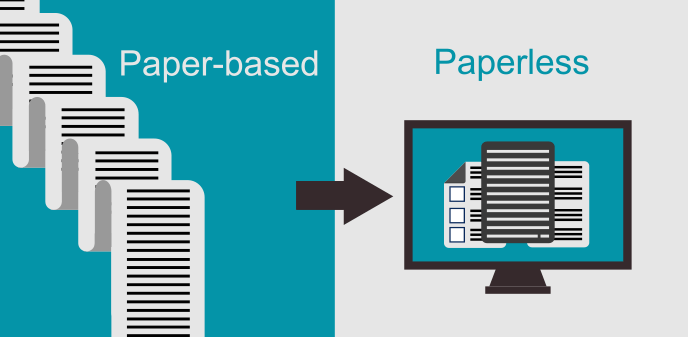
ADFはスキャン業務を効率よくおこなえるので、社内のペーパーレス化に役立ちます。
ペーパーレス化を進めるためには、紙で保管していた書類を複合機でスキャンする必要があります。
ADFがない場合、1枚ずつ複合機のガラス台で読み込まなければいけないため、時間と手間がかかりすぎるのです。
しかしADFなら一度に大量の書類をスキャンできます。
ADFは社内のペーパーレス化に大きく貢献してくれるオプションです。
ADFを活用するミスプリントが減り、経費削減につながるでしょう。
ガラス台でコピーする場合、以下のようにミスプリントする可能性があります。
カウンター保守契約をしている場合、1枚コピーするごとに、カウンター料金が発生します。
用紙を消費し、さらにはコピーし直す時間と手間も無駄にかかってしまうでしょう。
しかしADFであれば原稿が斜めになったり、1枚だけコピーし忘れたり、ミスプリントする可能性を減らせます。
大量にコピーする場合、単純作業が続くことで集中力が低下し、ミスが起きやすくなります。
人的ミスを無くすためにも、ADFを積極的に活用しましょう。
ADFは誰でも簡単に使える複合機のオプションです。
ここでは、「コピー」「FAX」「スキャン」の業務で、ADFを使うときの使い方をご紹介します。
ADFを使ってコピーする手順は次のとおりです。
注意点としては、ADFに原稿をセットするときコピーしたい面を上に向けましょう。
また給紙カセットにセットされている用紙と同じ向きに原稿をセットしてください。
ADFを使ってコピーする手順は次のとおりです。
送る資料によって機密情報が漏えいしてしまいます。
送り先のFAX番号を間違っていないか確認してから送るようにしましょう。
ADFを使ってコピーする手順は次のとおりです。
用紙サイズは、複合機が自動で読み取ってくれます。
定型サイズ以外の原稿をスキャンしたいときは、ADFではなくガラス台に置いてスキャンしたほうがよい場合もあるでしょう。
両面をスキャンしたい場合は原稿をADFにセットし、詳細設定で「両面」を選択します。

ADFは他のオプションと組み合わせることで、より印刷業務を効率化できます。
ADFと相性のよいオプション「フィニッシャー」です。
フィニッシャーとは、印刷した用紙に後加工してくれる出力オプションのことです。
複合機にオプションとして取り付け、出力した用紙にホチキス留めしたり、穴をあけたりしてくれます。
ADFとフィニッシャーを組み合わせると、以下のような使い方ができます。
ここからは、それぞれの機能について詳しくご紹介します。
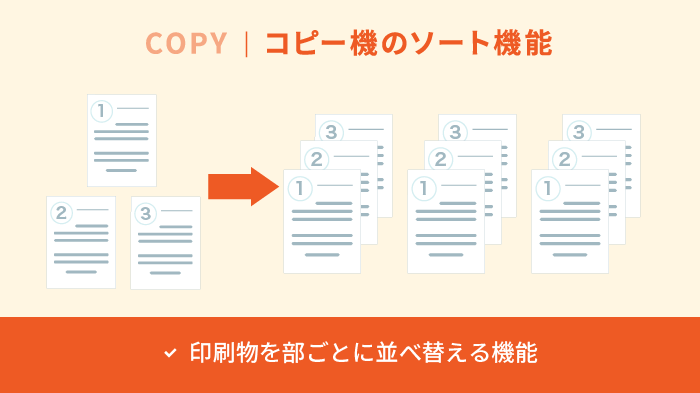
「ソート機能」とは、出力された用紙の排紙される位置、もしくは向きを変えてくれる機能です。
1部10ページの資料を5部用意したい場合、10ページごとに位置や向きをずらして出力してくれます。
たとえば会議で複数枚の資料が配付され、関係者に共有するためにコピーする場合、ソート機能を使えば1部ごとに仕分けられた状態で出力されます。
通常印刷だと、出力された用紙を手作業で仕分けなければいけません。
資料が複数枚あると仕分け作業に時間かかってしまうでしょう。
しかしADFとソート機能を組み合わせれば、原稿をセットし、ソート機能を選択するだけで印刷業務が完了します。
複合機のソート機能について詳しく知りたい方は、こちらの記事もぜひご参考ください。
「ステープル機能」とは出力された用紙にホチキス留めしてくれる機能です。
出力された用紙に自動でホチキス留めしてくれます。
複数枚ある資料をひとつの資料としてまとめたい場合、資料をADFにセットし「針あり」でコピーするとホチキス留めされた状態で出力されます。
ホチキス留めできる箇所は、左上もしくは右上、真ん中2点留めのいずれかを選べます。
一度に留めるホチキスの数も、1箇所もしくは2箇所を選択可能です。
手動でホチキス留めした資料を作成するのは、時間と手間がかかるでしょう。
しかしADFとステープル機能を組み合わせれば、簡単にホチキス留めされた資料が出来上がります。
ADFは便利な複合機オプションですが使用方法を誤るとトラブルの原因となります。
ADFを使うときは、以下の点に注意して使いましょう。
ADFに使える用紙は限られているため、ADFにセットする用紙の種類は事前に確認しましょう。
ADFは、製本された原稿を読み込めません。
以下のような原稿は、ADFにセットできないと思っておきましょう。
ADFが通せるのは1枚ずつバラバラになっている原稿のみです。
2枚以上をまとめて読み込ませることはできません。
どうしてもADFを使って読み取りたい場合は、ホチキスを外すなどしてきれいに解体してからにしましょう。
製本や冊子になる前のバラバラな状態であれば、ADFで読み込めます。
破損・汚れ・付着物のある原稿は、ADFで読み込ませないようにしましょう。
以下のような原稿は、故障やトラブルの原因になってしまう可能性が高いためです。
これらをADFに読み込ませると、ADF内で紙詰まりを起こしてしまいかねません。
単純な紙詰まりなら取り除きやすいですが、原稿が破れると破片を取り除くのに苦労するでしょう。
また糊(のり)がついていると、原稿同士がくっつき、紙詰まりの原因になりやすいのです。
破損・汚れ・付着物のある原稿は故障やトラブルの原因になりますので、ADFに原稿をセットする前に異常がないか確認しましょう。
厚手・薄手の原稿はADFに読み込ませないようにしましょう。
ADFで読み込ませられる用紙は限られています。
一般的にADFで使用できるのは、40〜200g/㎡程度の厚みがある用紙です。
以下のような極端に厚い用紙や薄い用紙は、故障の原因となるため注意しましょう。
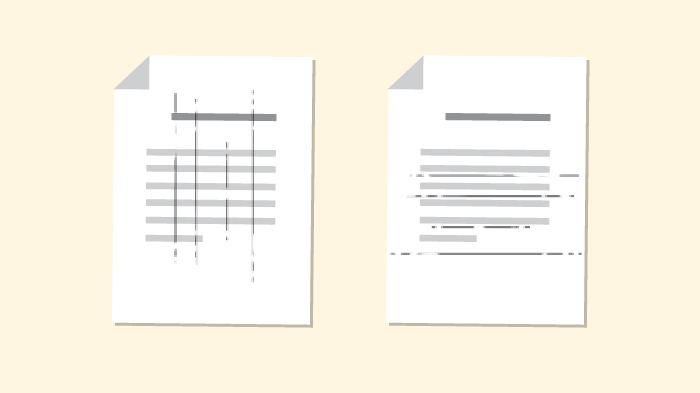
ADFを使ってコピーしたとき、出力された用紙に黒い線が入っていることがあります。
黒い線が入るときは、以下の2つの場所を清掃しましょう。
原稿カバーを開き、ガラス台の左にある細い部分を柔らかいきれいな布で拭きましょう。
ADFで送った原稿は、ガラス台の左にある細い部分で読み取っています。
その部分に汚れや異物があると黒い線として、用紙に印字されてしまいます。
ガラス台を拭いても改善されない場合、ADFの裏面読み取りガラス部分が汚れている可能性があります。
出力された用紙に黒い線が入るときは、ガラス台とADF内を清掃しましょう。
複合機・コピー機で黒い線が入ったときの対処法については、こちらの記事でも詳しく解説していますのでぜひご参考ください。
ADFで紙詰まりが発生したときは、正しい手順に沿って紙詰まりを解消しましょう。
紙詰まりは起こりやすく無理に詰まった原稿を引っ張ると、ローラーを傷めてしまう原因になります。
紙詰まりが起こったときは慌てずに紙を取り除きましょう。
ADFに原稿が送り込まれた直後で紙詰まりが起こったら、次の手順で原稿をセットし直しましょう。
原稿が正しくADFに送られない場合、紙が詰まってしまいます。
セットした原稿が、ADFの奥まで入っていないとローラーが巻き取れません。
原稿をセットし直すときは、奥まで原稿がセットされているか確認しましょう。
ただし原稿を奥に入れすぎると、2枚まとめて巻き取ってしまうことがありますので注意してください。
ADFの途中まで原稿が巻き取られているときに紙詰まりが起こったら、ADFカバーを開け、中を確認しましょう。
原稿を引っ張っても取り出せない場合はADFカバーを開けた手前側のダイヤルを使います。
原稿を送りたい方向へダイヤルを回すと、取り出せる位置まで原稿を移動させてくれます。
完全に詰まった原稿を無理に引っ張ると破れる可能性があるため、ダイヤルで原稿を取り出しましょう。

「OFFICE110」では複合機をはじめ、オフィス用品の導入や運用・オフィスの移転などをサポートしています。
コピー機はコピーだけではなく、プリント、スキャン、FAXなど用途が多岐にわたります。
自社にピッタリのコピー機を使うには、専門のスタッフによるサポートがあったほうがよいでしょう。
ADFを活用したコピー機の使い方から丁寧にお伝えするので「複合機の使い方がよくわからない」という場合でも安心してお任せいただけます。
業界最安値かつ、専門のメーカースタッフ対応による安心サポートを提供しています。
さらに、今なら新品複合機が最大80%OFF、人気の中古複合機が大特価のキャンペーンも実施中です。

今回は、複合機の機能の一つ「ADF」について紹介しました。
ADFとは「Auto Document Feeder」の略で、原稿を自動で読み込んでくれるオプションのことです。
ADFを付けると、3つのメリットがあります。
印刷業務の効率化やペーパーレス化の推進で役立つADFは、装着必須のオプションといえるでしょう。
またフィニッシャーを組み合わせると、さらに印刷業務を効率化できます。
「OFFICE110」では用途やご希望に合わせ、最適なコピー機の選び方から使い方までご提案いたします。
まずはご相談だけでも、オフィス機器のプロである「OFFICE110」にお問い合わせください。


お問い合わせ後、
内容のヒアリング

見積書・保守契約の説明
各種資料の提出

納品日の日程調整

設置工事~完了

ご納得頂けるまで何度で
も対応いたします。

中古は新品同様までクリ
ーニングをしたS級品。

工事費も業界最安値で
ご提示します。

各種お支払い方法をご
用意しました。